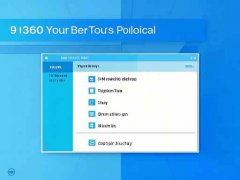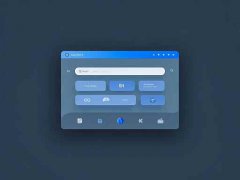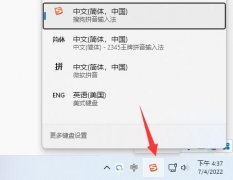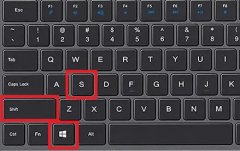电脑无法启动是许多用户面临的棘手问题。了解这种故障的常见原因有助于快速定位问题所在,并采取相应措施解决。本文将深入探讨导致电脑无法启动的常见原因,并分享一些有用的解决方案。

硬件故障是电脑无法启动的主要原因之一。电源问题经常被忽视,但它却是导致系统无响应的罪魁祸首。如果电脑完全没有反应,检查电源线是否正确插入,以及电源本身是否处于良好状态。使用万用表测试电源输出,确保提供稳定的电压。
接下来应关注的是主板和CPU。主板上的电源连接如果松动,或CPU安装不当,也可能导致无法启动。这些硬件组件需要充分插入,确保接触良好。腐蚀或污垢也可能影响连接,定期清洁接触点是很有必要的。
内存条的状态同样不可忽视。内存故障或接触不良是电脑无法启动的另一常见原因。拔下内存条并清洁金手指后再重新安装,或尝试更换内存插槽,看是否能恢复正常启动。有时,如果有多根内存条,可以逐一测试,找出故障条。
除此之外,显卡的状态也会直接影响启动。有些主板会在显卡问题出现时无法自检。检查显卡是否插紧,必要时将其清洁,并确认显示器与显卡之间的连接正常。如果可以,尝试更换显卡,以验证问题是否存在。
系统层面的故障同样会导致无法启动。硬盘损坏、操作系统崩溃等情况都会影响开机程序。尝试通过BIOS进入安全模式,或使用恢复工具修复系统。
对新手用户而言,自主组装的电脑也可能面临启动问题。在组装过程中,务必仔细遵循说明,确保所有组件相互兼容。有时,不合适的硬件配置甚至会导致系统无法启动。常见的散热问题也可能影响电脑的稳定性,定期清洁散热风扇和散热片是维持电脑性能的关键。
保持系统和驱动程序的更新,及时解决潜在的问题,能有效减少启动故障的发生。耐心进行排查,能让每位用户快速找出并解决问题,恢复电脑的正常使用。
常见问题解答(FAQ)
1. 电脑开机后黑屏,怎么办?
- 检查显示器是否正常工作,确认连接线是否牢固,尝试使用其他显示器进行测试。
2. 电脑开机后风扇转但无法进入系统,是什么原因?
- 此情况可能是内存或显卡的问题,尝试重新插拔内存条和显卡,检查连接是否牢固。
3. 如何判断电源是否故障?
- 使用万用表测试电源输出,如果输出电压不稳定或无输出,则可能需要更换电源。
4. 电脑出现蓝屏后无法启动,该如何处理?
- 可以尝试进入安全模式,回滚更新或卸载最近安装的软件,必要时使用系统修复工具。
5. 定期维护对电脑启动有帮助吗?
- 有帮助,定期清理灰尘及检查硬件连接可以预防许多常见问题,延长电脑的使用寿命。